Resuelto: ¿Cómo escuchar audiolibros en iPhone?
Si eres un amante de los audiolibros, podrías ser uno de los que no tienen tiempo para leer y, por lo tanto, solo recurres a escucharlos. O tal vez, simplemente disfruta escuchando sus audiolibros favoritos, ya que puede llevarlos a donde quiera que vaya, ¡siempre que tenga su dispositivo a mano como su iPhone!
Si tiene montones de audiolibros que vive para guardar en su iPhone pero se pregunta cómo escuchar audiolibros en iPhone, ¡te respaldamos! Esta publicación realmente destacará el proceso detallado de escuchar audiolibros en iPhone. Además, vale la pena mencionar que también hay varias plataformas disponibles que ofrecen servicios de transmisión de audiolibros, siendo Audible uno de los más conocidos.
Debe tener en cuenta que Apple no proporciona una aplicación de audiolibro separada para usuarios de iOS. Simplemente puede utilizar la aplicación Apple Books. Esto tiene varias funciones que puede disfrutar: busque un audiolibro específico de su preferencia, descárguelo, sincronícelo y más. Pasemos ahora a los detalles de escuchar audiolibros en iPhone mientras pasamos a la primera parte.
Contenido del artículo Parte 1. Transmita audiolibros en iPhone con facilidadParte 2. Otras cosas que puede disfrutar al reproducir audiolibrosParte 3. La mejor manera de escuchar audiolibros en iPhoneParte 4. Resumen
Parte 1. Transmita audiolibros en iPhone con facilidad
Apple ofrece su propia aplicación de lectura de libros, y para muchos fanáticos dedicados de iPad y iPhone, es suficiente para todas sus necesidades relacionadas con audiolibros. El reproductor de audiolibros del iPhone tiene una de las mejores interfaces de usuario de la actualidad (soporte horizontal, un gesto inteligente de rebobinado/adelante con la ilustración, modo oscuro). En esta sección, se le expondrá de inmediato a los detalles importantes sobre cómo escuchar audiolibros en el iPhone.
Cómo comprar un audiolibro en iPhone
En la nueva aplicación Libros, los audiolibros tienen su propio escaparate y pestaña. Si bien los audiolibros que posee seguirán viviendo junto con otros libros en Lectura ahora y Biblioteca, cuando desee encontrar algo nuevo para escuchar, la pestaña Audiolibros es el lugar para ir.
- En la pantalla de inicio de su iPhone, busque la aplicación "Libros".
- Luego, toque "Audiolibros" en el menú en la parte inferior de la pantalla. (También puede tocar "Explorar audiolibros" en la pestaña "Leer ahora", que es la página que se abre cada vez que inicia la aplicación, para ir a la misma página).
- Escriba el título del audiolibro que desea escuchar en la barra "Buscar". Asegúrate de que el título esté en la categoría "Audiolibros".
- Toca el botón "Comprar". El libro generalmente comenzará a descargarse de inmediato si está conectado a Wi-Fi. Toque "Escuchar" para comenzar a escuchar de inmediato. Si desea volver al audiolibro más tarde, puede encontrarlo en "Biblioteca" dentro de Apple Books.
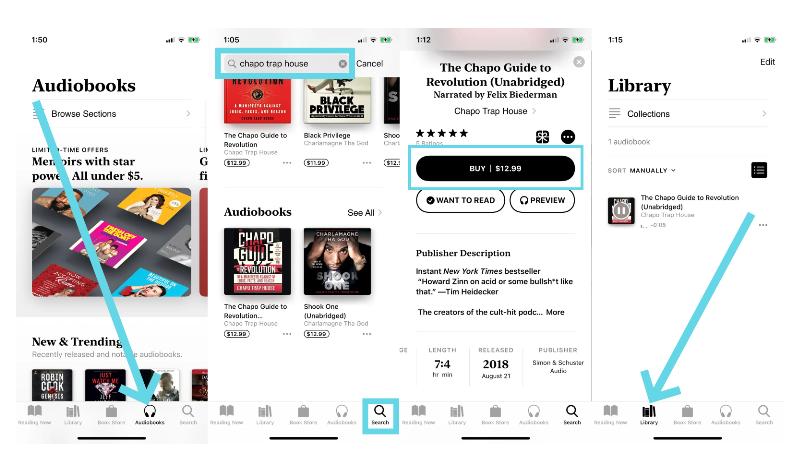
Con el tutorial mencionado, seguramente, a estas alturas, ya sabes cómo escuchar tus audiolibros en iPhone. Sabemos que solo te puede interesar específicamente este tema. Pero deseamos brindarle más detalles que seguramente puede ver como ventajas al transmitir audiolibros. Salta a la segunda parte para obtener más información sobre esta información.
Parte 2. Otras cosas que puede disfrutar al reproducir audiolibros
Saber cómo escuchar audiolibros en iPhone puede ser suficiente para ti. Pero para algunos, seguramente importará cómo mejorar la experiencia de transmisión de audiolibros que estamos a punto de compartir en esta parte. ¡Vea algunas características especiales en la aplicación Apple Books!
Escuchar una pista específica
Por lo general, los audiolibros tienen marcadores de pista que corresponden a capítulos. Puede transmitirlos en cualquier orden según sus preferencias. Una vez que tenga un audiolibro que ya se está reproduciendo, simplemente siga lo siguiente.
- Haga clic en el botón que dice "seguimiento".
- Todo lo que tienes que hacer es elegir y tocar esa pista específica que deseas escuchar.
Cambiar la velocidad de reproducción del audiolibro
¿Cómo escuchar audiolibros en iPhone con la velocidad de reproducción deseada? Un audiolibro suele ser largo. A veces, solo escuchar uno te llevaría 20 horas completarlo. Si desea ahorrar tiempo al escuchar, saber cómo puede cambiar la velocidad de reproducción del audiolibro le ayudará. Así es como puedes hacerlo fácilmente.
- Simplemente busque el audiolibro que desea escuchar y reprodúzcalo.
- Hay un botón de "velocidad de reproducción" que verá. Simplemente tóquelo hasta que encuentre la mejor velocidad para usted. Estas son las velocidades de reproducción que puede usar: 0.75x, 1.25x, 1.5x, 1x y 2x.
Ir a un momento específico en audiolibro
Cuando mire la portada del audiolibro, notará el "cabezal de reproducción" que puede usar para saltar a un tiempo o período específico en un audiolibro. Simplemente puede arrastrarlo mientras escucha un audiolibro determinado. Una vez que ya tenga un audiolibro en reproducción, puede seguir la guía a continuación.
- Para saltar a un momento específico en un audiolibro, como se mencionó, todo lo que tiene que hacer es utilizar el cursor de reproducción: arrastrarlo.
- Una vez que haya movido el control deslizante y ya esté seguro del período en el que detuvo el control deslizante, todo lo que necesita hacer es tocar el botón "Reproducir" para comenzar a escuchar esa parte específica del audiolibro.
- En caso de que desee volver al punto de partida, simplemente toque el "círculo gris".
Configuración del temporizador de suspensión en Apple Books
¿Cómo escuchar audiolibros en iPhone y establecer un tiempo específico para la reproducción? Si desea dejar de reproducir audiolibros automáticamente para poder quedarse dormido con el sonido de la lectura de alguien, seguramente le alegrará saber que puede configurar un temporizador de apagado automático en la aplicación Apple Books. Esto le ayudará a evitar agotar la batería de su dispositivo.
- Busque el audiolibro que le gustaría reproducir en la aplicación "Libros".
- Verá el ícono "Luna" para el temporizador de apagado. Tócalo.
- Ahora puede elegir o configurar la cantidad de minutos que desea usar. Puedes poner el número que quieras. Esto es lo que el audiolibro usará como referencia antes de que se detenga la reproducción.
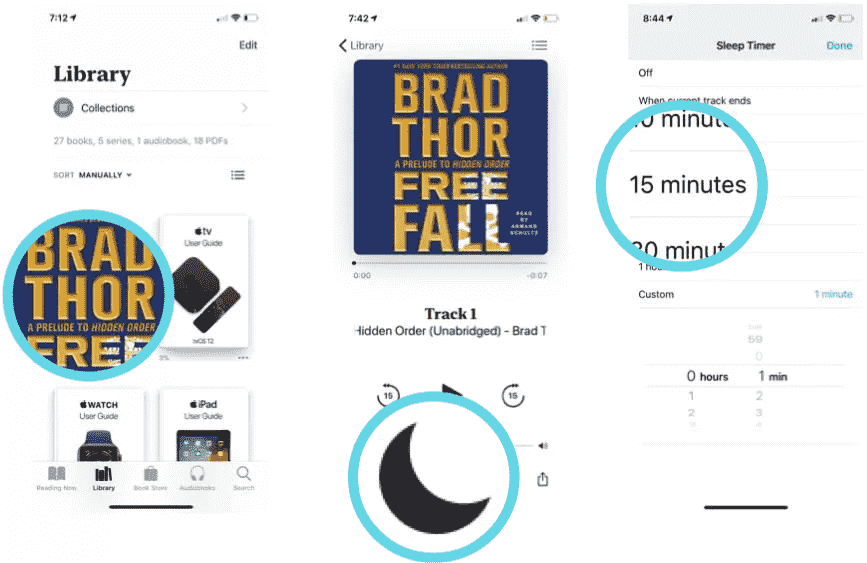
Una vez que haya terminado de configurar lo anterior, el temporizador comenzará de inmediato.
Cambiar la salida de audio
¿Sabes que también puedes enrutar el audio del audiolibro? No solo puede reproducir sus audiolibros a través de Bluetooth en los parlantes internos de su iPhone o iPad, sino que también puede reproducir audiolibros a través de dispositivos habilitados para AirPlay, como HomePod y Apple TV. En la aplicación Libros, siga estos pasos:
- Reproduce el audiolibro que te gustaría escuchar.
- Hay un botón para "AirPlay". Tócalo.
- Simplemente elija el dispositivo en el que desea que se reproduzca el audio.
- Luego, simplemente toque la pantalla para volver al audiolibro.
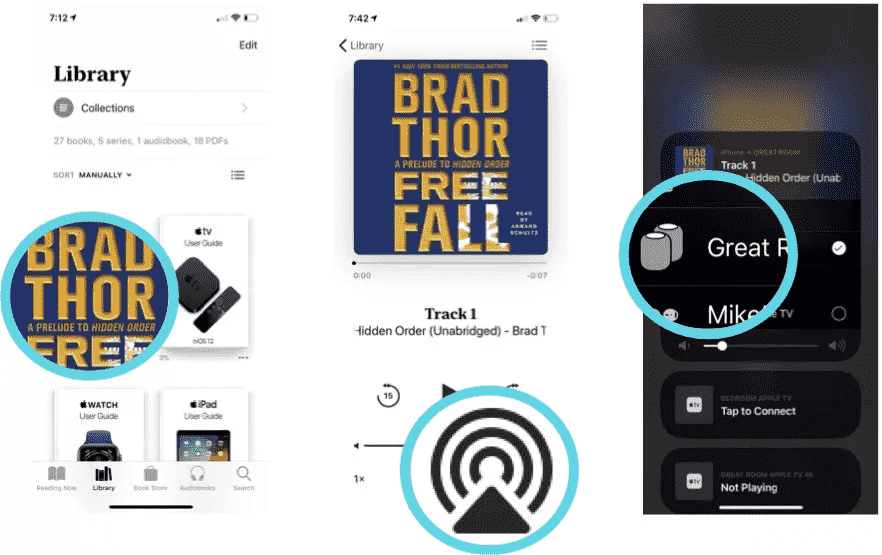
Parte 3. La mejor manera de escuchar audiolibros en iPhone
Ahora que ya conoce los conceptos básicos de cómo escuchar audiolibros en iPhone, compartiremos con usted la mejor manera de transmitir sus audiolibros favoritos con su iPhone. Apple Books es una ventanilla única para su experiencia de lectura. No se necesitan suscripciones ni aplicaciones adicionales, pero gran parte de la experiencia con los audiolibros en Apple Books es limitada. Los libros en la aplicación Apple Books solo se venden de forma única sin opción para escucharlos de forma ilimitada.
También puede cambiar el uso o la suscripción a plataformas de transmisión de audiolibros como Audible, debe tener en cuenta que los audiolibros que está comprando y descargando de dichas plataformas están protegidos por Cifrado de contenido DRM.
Sin embargo, en la mayoría de los casos, están encriptados. Debido a esta protección, a un usuario le resultaría difícil acceder a audiolibros en cualquier dispositivo o reproductor multimedia. Es decir, si el usuario no conoce herramientas asombrosas como el Tunesfun Audible Converter!
Este TunesFun Audible Converter es uno de esos convertidores profesionales que pueden eliminar la protección DRM de los audiolibros de Audible haciéndolos accesibles en cualquier reproductor multimedia o dispositivo. Esto incluso puede ayudar en la transformación de audiolibros a formatos comunes como MP3.
con TunesFun Con la rápida velocidad de conversión de Audible Converter de 60x, no tiene que preocuparse si los audiolibros que va a procesar son largos, ya que seguramente se procesarán en solo unos minutos. Además, la conversión es totalmente sin pérdidas, por lo que puede asegurarse de que los archivos de salida suenen casi igual que el original y que se mantenga toda la información importante relacionada con los audiolibros.
También está diseñado para promover la facilidad de uso para cualquier persona. Para la guía de todos, así es como puede usar el TunesFun Convertidor audible.
Paso 1. Una vez que haya instalado finalmente el TunesFun Audible Converter en su PC, inícielo y comience agregando los audiolibros para procesar. Puede arrastrar y soltar los archivos o simplemente elegir usar el botón "Agregar archivos" en la parte superior.

Paso 2. Elija un formato de salida para usar y configure las otras configuraciones de parámetros de salida restantes.

Paso 3. Una vez que haya terminado con la configuración, simplemente toque el botón "Convertir" en el área inferior de la pantalla para que comience el procedimiento de conversión. Al mismo tiempo, también se llevará a cabo el proceso de eliminación de DRM.

En unos minutos, tendrá los audiolibros transformados y sin DRM. Si cancelas tu membresía de Audible, ¿pierdes tus libros?? No se preocupe, guarde sus archivos de audiolibros sin DRM en cualquier lugar, como una unidad USB, plataformas de almacenamiento en la nube y más, puede restaurar su biblioteca en cualquier momento.
También puede compartir los archivos con sus amigos y familiares. En este caso, dado que estamos analizando el proceso de escuchar audiolibros en el iPhone, puede mover los archivos de audiolibros transformados y sin DRM a su iPhone para finalmente escucharlos en cualquier momento y en cualquier lugar.
Parte 4. Resumen
Seguramente, ya se dio cuenta de que el proceso de cómo escuchar audiolibros en iPhone es simple y fácil de seguir, especialmente si tiene audiolibros que no están protegidos. Pero no te preocupes. Para audiolibros protegidos, siempre puede buscar ayuda de aplicaciones como Tunesfun Audible Converter ¡para poder descargarlos y guardarlos para mantenerlos para siempre y transmitirlos sin conexión en cualquier dispositivo!
Comente